はじめに
この記事を読めば、JavaScriptを使ったブラウザ判定の方法が身につくでしょう。
ブラウザ判定は、Web開発において重要なテクニックの1つです。
この記事では、ブラウザ判定の基本から、使い方、応用例、注意点、そしてカスタマイズ方法までを徹底解説します。
●ブラウザ判定の基本
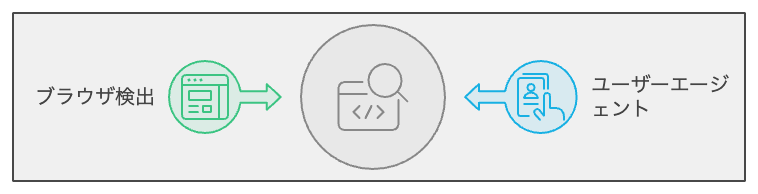
まずはブラウザ判定の基本となるuserAgentについて理解しましょう。
○userAgentについて
ブラウザ判定を行う際には、userAgentというブラウザの識別情報を利用します。
userAgentは、ブラウザがWebサーバーにリクエストを送る際に、自分自身の情報を示す文字列です。
JavaScriptでは、navigatorオブジェクトのuserAgentプロパティを使って取得できます。
●ブラウザ判定の使い方
それでは、実際にuserAgentを使ったブラウザ判定の方法を見ていきましょう。
○サンプルコード1:基本的なブラウザ判定
このコードでは、userAgentを使ってブラウザを判定する方法を紹介します。
この例では、Chrome、Firefox、Safari、Edge、IEの5つのブラウザを判定しています。
○サンプルコード2:ブラウザ別の処理
このコードでは、ブラウザ判定の結果に基づいて、ブラウザごとに異なる処理を行う方法を紹介しています。
この例では、判定されたブラウザに応じて、コンソールにメッセージを表示しています。
●応用例とサンプルコード
ブラウザ判定は、さまざまなシチュエーションで役立ちます。
ここでは、ブラウザ判定を利用したレイアウト調整や機能の有効・無効化の例を見ていきましょう。
○サンプルコード3:ブラウザ判定を利用したレイアウト調整
このコードでは、ブラウザ判定を使って、ブラウザごとに異なるCSSクラスを適用する方法を紹介しています。
この例では、body要素にブラウザ名をクラス名として追加しています。
○サンプルコード4:ブラウザ判定を利用した機能の有効・無効化
このコードでは、ブラウザ判定を利用して、特定のブラウザでのみ動作する機能を有効化・無効化する方法を紹介しています。
この例では、IEの場合にアラートを表示して、機能を無効化しています。
●注意点と対処法
○ブラウザのバージョン判定の問題点
ブラウザ判定では、バージョンも考慮することが重要です。
ただし、バージョン判定は複雑で、正確な結果を得ることが難しい場合があります。
新しいブラウザやバージョンアップに対応するため、判定方法を適宜更新することが求められます。
○モダンブラウザとの互換性
近年のモダンブラウザは、多くの機能が標準化されており、ブラウザ間の違いが少なくなっています。
そのため、特定のブラウザに依存するコードは避け、機能検出やポリフィルなどの方法で対応することが推奨されます。
●カスタマイズ方法
○カスタマイズ例1:ブラウザ判定関数の作成
ブラウザ判定を独自にカスタマイズするには、ブラウザ判定関数を自分で作成することができます。
○カスタマイズ例2:ライブラリを利用したブラウザ判定
外部ライブラリを利用することで、簡単にブラウザ判定を実装できます。
例えば、Platform.jsやBowserなどのライブラリがあります。
まとめ
この記事では、ブラウザ判定の基本から使い方、応用例、注意点、カスタマイズ方法までを解説しました。
ブラウザ判定はWeb開発において重要な技術であり、適切な方法で実装することが求められます。
今後もブラウザや機能のアップデートに対応し、最適なブラウザ判定を実現していきましょう。















